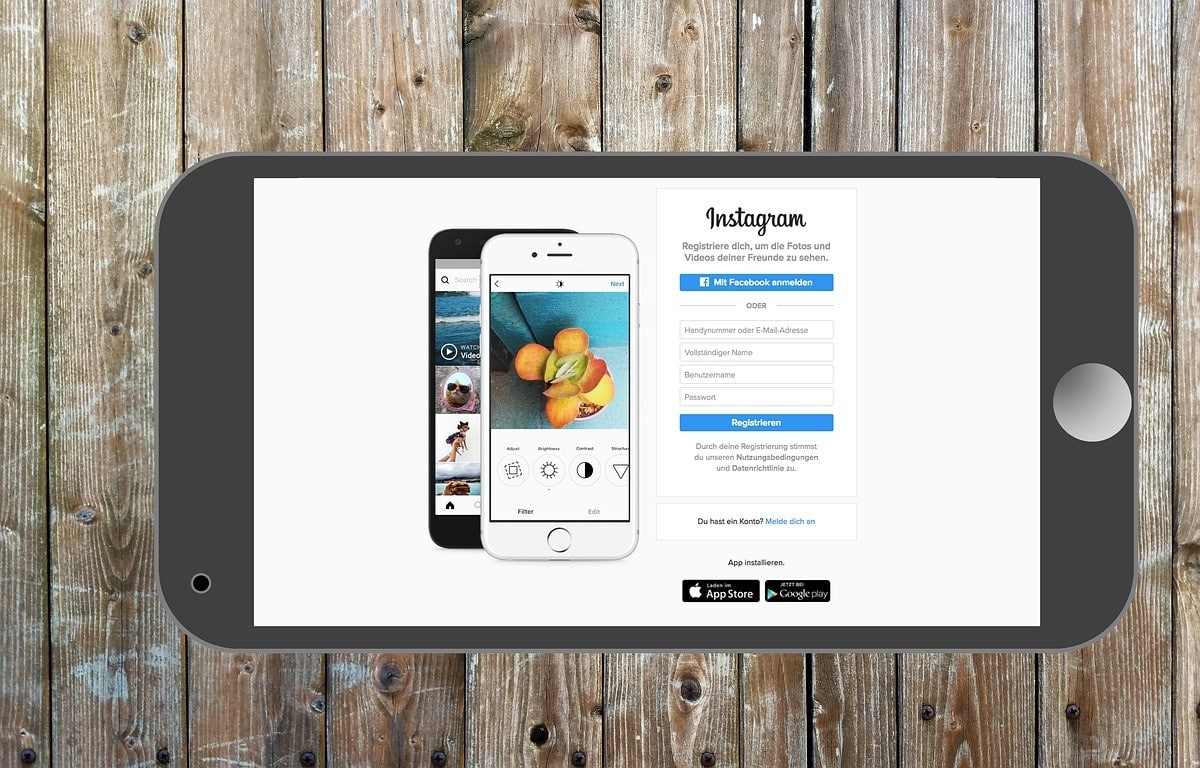
On erittäin tärkeää oppia varmuuskopioimaan Instagram, onko sinulla yritys- tai henkilötili. Koska varmuuskopion avulla voit varmuuskopioida kaikki tiedot, ja jos sinulla on milloin tahansa ongelmia tilin kanssa, et menetä kaikkea siihen luomaasi sisältöä.
Jos et tiedä kuinka varmuuskopioida Instagram tässä artikkelissa, annamme sinulle menetelmän, joka on erittäin hyödyllinen tilitietojesi varmuuskopiointiin.
Vaiheet Instagramin varmuuskopiointiin ilman kolmannen osapuolen sovelluksia
Jos haluat tehdä varmuuskopion ilman, että sinun tarvitsee ladata mitään ulkoista sovellusta, sinun on vain noudatettava alla olevia ohjeita:
- Ensimmäinen asia mitä sinun pitäisi tehdä on syötä käyttäjäsi ordenador tai mobiili, ilmeisesti käyttämällä salasanaasi ja käyttäjätunnustasi.
- Kun olet kirjautunut sisään, sinun on mene profiiliisi ja valitse tietosuoja- ja turvallisuusvaihtoehto.
- Kun olet tietosuoja- ja turvallisuusosiossa, sinun tulee etsiä vaihtoehto nimeltä "tietojen lataus".
- Tietojen latausosiossa sinun on valittava vaihtoehto "pyydä latausta".
- Kun olet pyytänyt latausta, Instagram vie sinut valikkoon, jossa he kysyvät, missä muodossa haluat, he lähettävät sinulle linkin tiedoilla. He antavat sinulle kaksi vaihtoehtoa HTML tai .JSON, jälkimmäinen on paras vaihtoehto, koska voit tuoda sen toiseen palveluun, jonka avulla voit tarkastella tietoja.
- Kun olet valinnut haluamasi vaihtoehdon, sinun on painettava vaihtoehto "Siguiente".
- Kun painat seuraavaa vaihtoehtoa, sinua pyydetään tekemään syötä käyttäjän salasana uudelleen vahvistaaksesi, että olet se, joka lataa.
- Kun olet syöttänyt käyttäjätiedot, voit painaa vaihtoehtoa "lataa tiedot”, kun näin tehdään, alusta kertoo sinulle sen latauslinkki saapuu sähköpostiisi 48 tunnin kuluessa ja että se on ladattavissa vain 4 päivää.
- Kun saat linkin sähköpostiisi, sinun tarvitsee vain paina linkkiä ja jatka latausta Instagram-tiedoistasi.
Kun kaikki nämä vaiheet on suoritettu, voit hankkia Instagram-varmuuskopion ja siten varmuuskopioida tietosi. Ihannetapauksessa lataat nämä tiedot henkilökohtaiseen tietokoneellesi, mikä estää tietojen, kuten kuvien, videoiden, rullien ja muiden tietojen joutumisen vääriin käsiin.
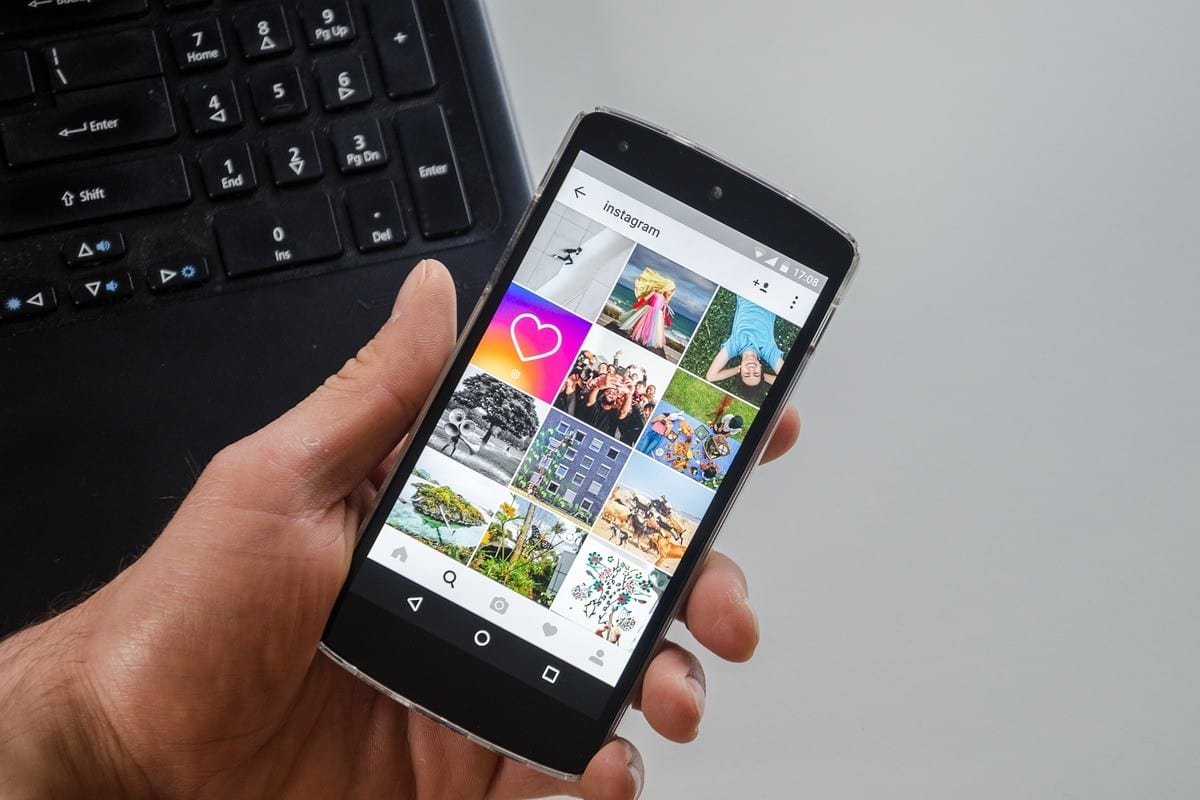
Kuinka näen sähköpostiini saapuneen Instagram-varmuuskopion?
Jos olet onnistunut luomaan Instagram-varmuuskopion, mutta haluat nähdä, mitkä tiedostot olet varmuuskopioinut, voit seurata seuraavia vaiheita:
- Ensimmäinen asia mitä sinun pitäisi tehdä on tarkista, missä muodossa tiedosto on jonka olet ladannut sinulle Instagramissa lähetetystä linkistä. Yleensä tiedosto on ZIP-muodossa.
- Kun olet löytänyt ZIP-tiedoston, sinun täytyy luo kansio tietokoneellesi jossa tiedosto puretaan.
- Kun kansio on luotu, vie ZIP-tiedosto siihen, paina oikeaa painiketta ja valitse poistovaihtoehto tässä. (Jotta voit purkaa tiedoston, sinulla on oltava ZIP-ohjelma asennettuna tietokoneellesi).
- Kun olet purkanut tiedoston ne näyttävät sinulle sarjan kansioita ja tiedostoja .Json-muodossa. Jotka antavat sinulle tietoa kommenteista, viesteistä, vastaanottamistasi tykkäyksistä, yhteystiedoista, kuvat, tarinoita, videoita ja paljon muuta tiliisi liittyvää dataa.
Sinun on pidettävä mielessä, että nähdäksesi .json-muotoiset tiedostot voit nähdä ne Pythonin, Excelin, JavaScriptin, joidenkin verkkoalustojen ja JSON Genie -nimisen sovelluksen kautta.
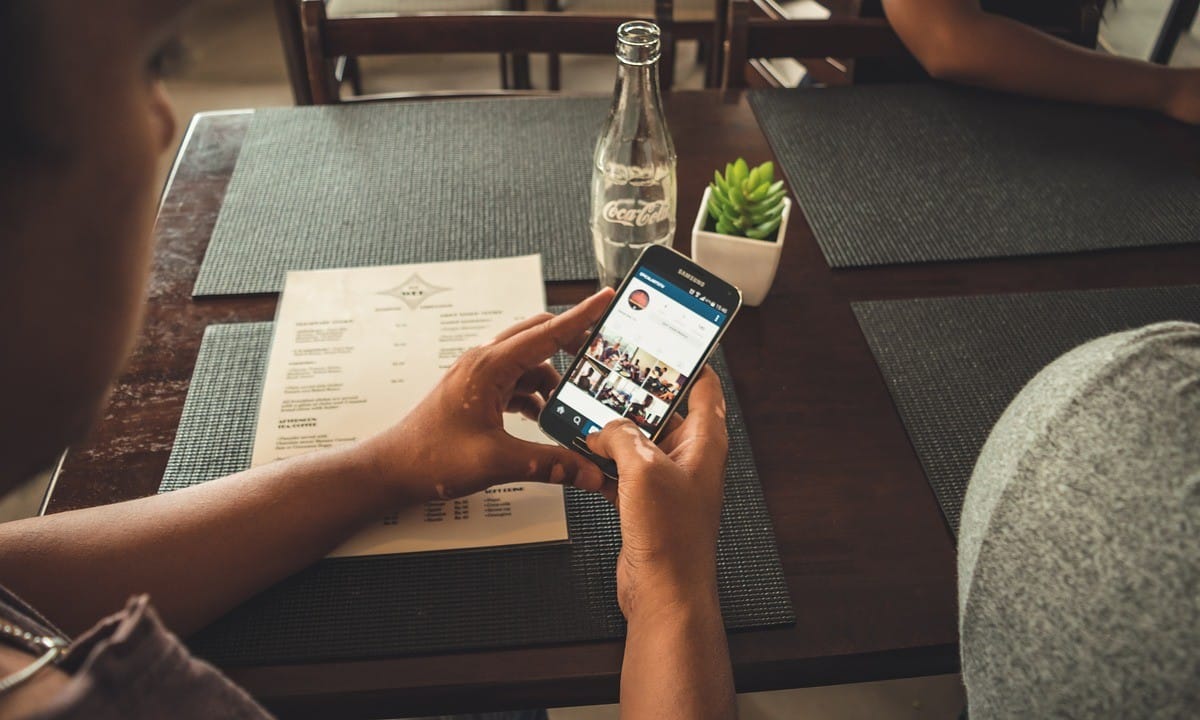
Vaiheet Instagram-varmuuskopiointiin pääsemiseksi JSON Genie -sovelluksella
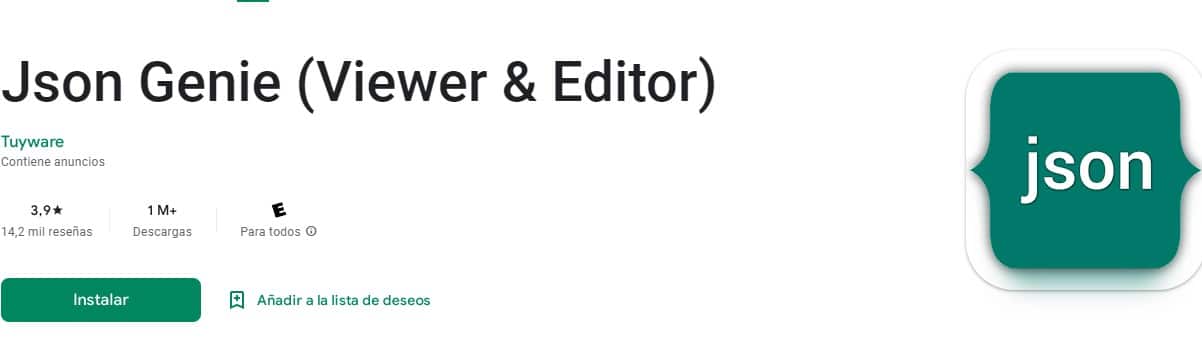
JSON Genie -sovellus Se on erittäin hyödyllinen, jos haluat nähdä lataamasi tiedot Instagram-varmuuskopiosta. Seuraavaksi annamme sinulle vaiheet, jotta voit saavuttaa sen:
- Jos haluat nähdä tiedot .json-muodossa, voit lataa JSON Genie -sovellus ja kun se on asennettu, sinun on suoritettava sovellus.
- Kun suoritat sen vasemmassa yläkulmassa olevalla valikkopainikkeella, sinun on syötettävä ja etsittävä vaihtoehto "Avaa JSON-tiedosto".
- Kun painat vaihtoehtoa, avaa JSON-tiedosto ja sinun on Etsi tiedosto JSON-muodossa Mitä haluat nähdä.
- Kun valittu, sovellus lataa tiedoston, jotta näet sisällön jotka olet saanut Instagram-tietojen latauksista. Jos haluat tarkastella kaikkia tässä muodossa olevia tiedostoja, toista vaiheesta 6 alkaen jokaiselle tiedostolle, jota haluat tarkastella.
Molempien toimintojen yhdistelmää voidaan pitää melko pitkänä, mutta kun teet sen ensimmäistä kertaa, siitä tulee helppoa, kun haluat nähdä loput lataamasi tiedostot Instagram-varmuuskopiossasi.